iPad için Keynote Kullanma Kılavuzu
- Hoş Geldiniz
-
- Keynote’a Giriş
- Görüntüler, grafikler ve diğer nesnelere giriş
- İlk sununuzu yaratma
- Sunuyu açma
- Sunuyu kaydetme ve adlandırma
- Sunu bulma
- Sunuyu yazdırma
- Uygulamalar arasında metin ve nesne kopyalama
- Temel dokunmatik ekran hareketleri
- Keynote ile Apple Pencil’ı kullanma
- VoiceOver kullanarak sunu yaratma
-
- Sunu gönderme
- Ortak çalışmaya giriş
- Başkalarını ortak çalışmaya davet etme
- Paylaşılan bir sunuda ortak çalışma
- Paylaşılan bir sununun ayarlarını değiştirme
- Sunuyu paylaşmayı durdurma
- Paylaşılan klasörler ve ortak çalışma
- Ortak çalışmak için Box’ı kullanma
- Hareketli GIF yaratma
- Sununuzu bir web günlüğünde (blog) yayımlama
- Telif Hakkı
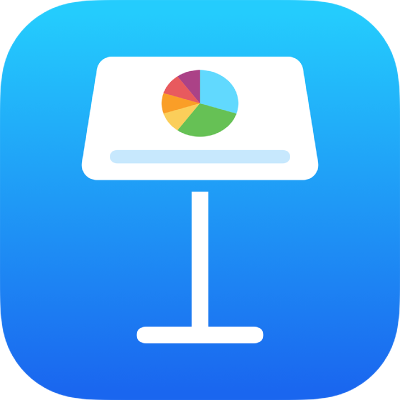
iPad’deki Keynote’ta satır ve sütunların büyüklüğünü değiştirme
Bir tablodaki seçili sütunların genişliğini ve seçili satırların yüksekliğini değiştirebilir ya da tüm satırların veya sütunların büyüklüğünü aynı anda değiştirebilirsiniz.
Not: Bireysel hücrelerin genişliğini veya yüksekliğini değiştiremezsiniz.
Satır ve sütunların büyüklüğünü değiştirme
Tabloya dokunun.
Aşağıdakilerden birini yapın:
Bir satırın veya sütunun büyüklüğünü değiştirme: Satırın veya sütunun numarasına veya harfine dokunun, sonra
 simgesini sürükleyerek büyüklüğünü değiştirin.
simgesini sürükleyerek büyüklüğünü değiştirin.Tüm satırların veya sütunların büyüklüğünü değiştirme: Tablonun sol üst köşesindeki
 simgesine dokunun, sonra satırların büyüklüğünü değiştirmek için tablonun en altındaki mavi noktayı sürükleyin, sütunların büyüklüğünü değiştirmek için tablonun sağ kenarındaki noktayı veya her ikisinin birden büyüklüğünü değiştirmek için sağ alt köşedeki noktayı sürükleyin.
simgesine dokunun, sonra satırların büyüklüğünü değiştirmek için tablonun en altındaki mavi noktayı sürükleyin, sütunların büyüklüğünü değiştirmek için tablonun sağ kenarındaki noktayı veya her ikisinin birden büyüklüğünü değiştirmek için sağ alt köşedeki noktayı sürükleyin.
Not: Satırın veya sütunun büyüklüğünü değiştirmenizden sonra hücre içeriği artık sığmıyorsa, tabloya dokunun, satır numarasına veya sütun harfine dokunup Sığdır’ı seçin.